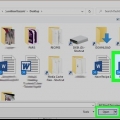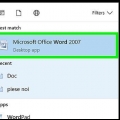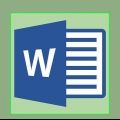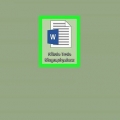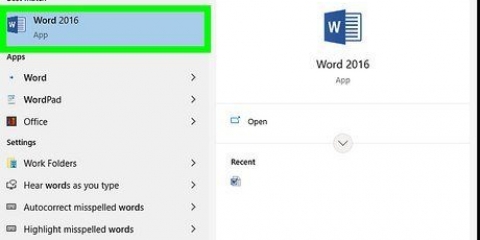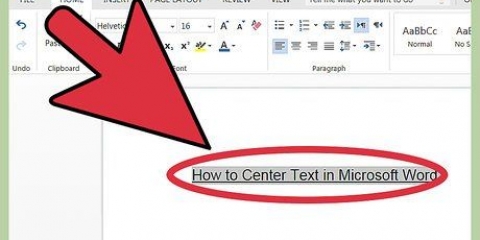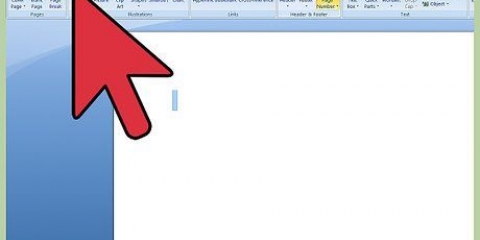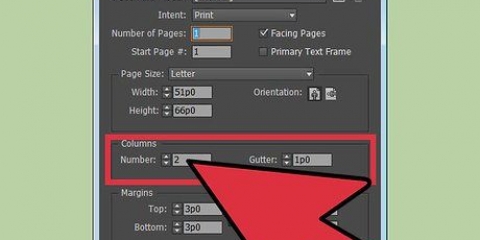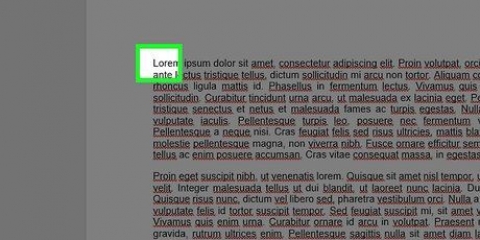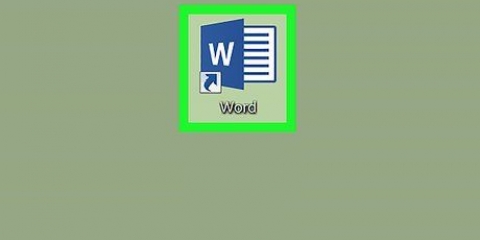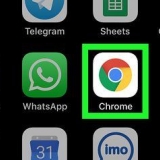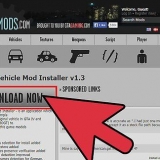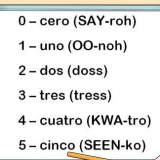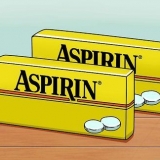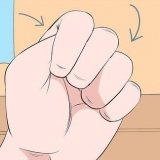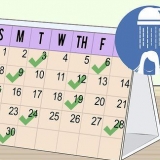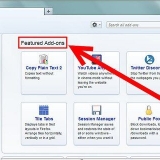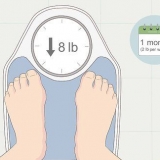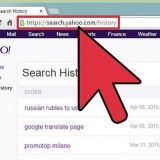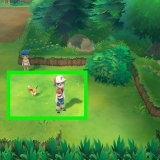Sodra jy begin klik het waar jy wil hê die kolomme moet begin, kies die opsie "Van hierdie punt af". As jy begin het deur die teks te kies wat jy in kolomme wou hê, kies die opsie "Geselekteerde teks".











Voeg kolomme in ms word by
Inhoud
Probeer om die perfekte nuusbrief vir jou werk, jou gesin of jou gemeenskap te skep? Deur te leer oor al die vermoëns van die kolomme-funksie sal jy die vermoë hê om professioneel lyk dokumente binne minute te skep. Jy kan standaardkolomme gebruik, of jy kan dit by jou behoeftes aanpas. Volg hierdie gids om te leer hoe om dit te doen.
Trappe
Metode 1 van 5: Word 2013 vir Windows

1. Kies waar jy wil hê jou kolomme moet begin. Klik waar jy wil hê die kolomme moet begin op die bladsy, of kies die teks wat jy wil formateer.

2. Klik op die "Bladsy-uitleg"-oortjie. Hierdie oortjie laat jou toe om die basiese instellings van jou dokument aan te pas.

3. In die bladuitleg-oortjie, klik op die balk, op die "Kolomme"-knoppie. Jy kan nou kies uit die lys van voorafingestelde opsies, of jy kan op "Meer kolomme" klik om die instellings vir jou kolomme handmatig te kies.
As jy `n voorafingestelde opsie kies, sal dit toegepas word op die hele dokument, of op die teks wat jy gekies het.

4. Pas kolomme aan. In die kolomkeusekieslys kan jy kies uit die voorafbepaalde aantal kolomme, of die nommer invoer wat jy wil hê. By verstek het hierdie kolomme almal dieselfde breedte. As jy elke kolom individueel wil aanpas, ontmerk die "Gelyke kolomwydte" blokkie en gebruik dan die velde hierbo om die breedte van elke kolom afsonderlik aan te pas.

5. Pas jou kolominstellings toe. Kies uit die aftreklys langs die "Pas toe op"-veld waar jy die kolomme wil toepas. Jy kan kies om die kolomme op jou hele dokument toe te pas, op die deel van die teks wat jy gekies het (as jy dit gedoen het), of op jou dokument vanwaar jou muis beweeg.

6. Klik "OK". Die instellings van jou kolomme sal op jou dokument toegepas word. As jy nie tevrede is met die resultate nie, kies weer "meer kolomme" en pas die afmetings aan.
Metode 2 van 5: Word 2010 vir Windows

1. Kies waar jy wil hê die kolomme moet begin. Klik waar jy wil hê die kolomme moet begin of kies die teks wat jy wil formateer.

2. Klik op die "Bladsy-uitleg"-oortjie. Hierdie oortjie laat jou toe om die basiese instellings van jou dokument te verander.

3. Kies die knoppie "Kolomme" in die "Bladsy-instellings"-oortjie. Jy het nou die opsie om vinnig een, twee of drie kolomme te kies, of `n smal kolom aan die linkerkant, of `n nou kolom aan die regterkant. As jy meer invloed op jou kolomme wil hê, klik die opsie "Meer kolomme".
As jy `n voorafingestelde opsie gekies het, sal dit toegepas word op die hele dokument, of op die teks wat jy gekies het.

4. Kies hoeveel kolomme jy by die dokument wil voeg. Jy kan die groottes van die kolomme aanpas deur die "Gelyke kolomwydte"-blokkie te ontmerk en dan die groottevelde per kolom aan te pas.

5. Maak die lys langsaan oop "Doen aansoek". Jy kan kies om die kolomme toe te pas op jou hele dokument, die geselekteerde teks (as jy teks gekies het), of van waar jou wyser is.
Metode 3 van 5: Word 2007 vir Windows

1. Gaan na die oortjie "Bladuitleg" op die lintnutsbalk.

2. druk die knoppie "Kolomme". Jy kan hierdie knoppie in die oortjie vind "Bladuitleg". Jy kan kies uit vooraf ingestelde kolomme, of jou kolomme pasmaak deur op "Meer kolomme" te klik. Hier kan jy die groottes vir elke kolom in jou dokument aanpas.

3. Kies die uitleg wat jy in jou dokument wil gebruik. Microsoft Word sal jou aanpassings toepas.
Metode 4 van 5: Word 2008 vir Mac

1. maak dit oop "Standbeeld" spyskaart. Kies die opsie "Drukuitleg" sodat jou kolomme korrek vertoon word.

2. Kies die teks wat jy in kolomme wil hê. As jy die hele dokument in kolomme wil hê, klik sodat jou wyser iewers in die teks van die dokument is.

3. druk die knoppie "Kolomme" op die taakbalk. Dit sal `n klein spyskaart oopmaak waar jy uit `n paar voorafbepaalde uitlegte kan kies, of die dialoogkassie om kolomme aan te pas.

4. Kies hoeveel kolomme jy wil byvoeg. As jy `n stuk teks gekies het, sal slegs daardie teks in kolomme geplaas word. As jy geen teks gekies het nie, sal die hele dokument in kolomme geplaas word.
Metode 5 van 5: Word 2003 vir Windows of 2004 vir Mac

1. Klik daarop "Standbeeld" spyskaart.In Word 2003 vir Windows, kies "Druk aansig".In Word 2004 vir Mac, kan jy "Bladuitleg"kies. Dit sal jou toelaat om die kolomme behoorlik te sien.

2. Kies die teks in die dokument wat jy in kolomme wil hê. (As jy die hele dokument in kolomme wil hê, klik sodat jou wyser in die teks is.)

3. Klik daarop "uitleg" spyskaart. Kies "Kolomme ." Die kolomme dialoogkassie sal verskyn.

4. Spesifiseer die aantal kolomme wat jy wil hê. Jy kan een van die gebruik "voorafingestel" skakel knoppies, of tik `n nommer agter "Aantal kolomme." Jy kan die groottes van jou kolomme aanpas deur die "Breedte en Spasiëring"-afdeling te gebruik.

5. Klik "OK" om jou instellings van die dokument toe te pas.
Wenke
As jy nie van die hoeveelheid wit spasie tussen die kolomme hou nie, kan jy dit verander deur die kantlyne op die liniaal aan te pas, of deur terug te gaan na die "Kolomme"dialoogkassie en wysig dit daar.
Artikels oor die onderwerp "Voeg kolomme in ms word by"
Оцените, пожалуйста статью
Gewilde